LG가 작년에 휴대폰 생산을 중단한 이후, 기존 LG 사용자들은 삼성, HTC, 화웨이, 아이폰 등 다른 모바일 브랜드로 갈아타야 했습니다. 최근 HTC Wildfire E5 Life/E6/U24 Pro를 구매하셨고 LG에서 HTC로 데이터를 전송하는 방법이 궁금하시다면, 잘 찾아오셨습니다. 여기에서는 LG에서 HTC로 데이터를 전송하는 세 가지 최첨단 방법을 3단계로 소개합니다.

Coolmuster Mobile Transfer LG에서 HTC로 데이터를 전송하는 가장 쉬운 방법입니다. 연락처, 통화 기록, SMS, 앱, 전자책, 미디어 파일 등 다양한 데이터 유형을 지원하며, Android 6.0 이상 버전을 실행하는 모든 LG 및 HTC 휴대폰에서 작동합니다.
Coolmuster Mobile Transfer 의 주요 기능:
* 음악, 사진, 비디오, SMS, 연락처, 통화 기록, 앱, 전자책 등 LG에서 HTC로 데이터를 한 번의 클릭으로 전송합니다.
* Android 기기 간 USB 및 Wi-Fi 연결을 제공합니다.
* 대상 기기의 데이터를 덮어쓰지 않고 안전하게 사용할 수 있습니다.
* LG, HTC, Xiaomi, Samsung, Motorola, OnePlus, Vivo, OPPO, Honor, Google, Sony, TCL, Tecno 등 Android 16을 포함한 Android 6.0 이상을 지원합니다.
* iPhone과 Android 간의 전송이 지원되며, iOS 5.0 이상과 호환됩니다.
한 번의 클릭으로 LG에서 HTC로 데이터를 전송하려면:
1. Windows 또는 Mac 컴퓨터에서 Coolmuster Mobile Transfer 소프트웨어를 실행합니다.

2. LG와 HTC 기기를 두 개의 USB 케이블을 사용하여 컴퓨터에 연결하고, 각 휴대폰의 USB 디버깅을 활성화하세요. USB 디버깅이 감지되면 양쪽 기기 사진 아래에 "연결됨"이라고 표시됩니다.

참고: LG 휴대폰은 소스 위치에 있어야 합니다. 그렇지 않은 경우, 두 위치 사이에 있는 뒤집기 버튼을 클릭하여 위치를 전환하세요.

3. 테이블에서 전송하려는 데이터 유형을 선택하고 아래의 복사 시작 버튼을 눌러 전송 프로세스를 시작하세요.

여기에서 비디오 튜토리얼을 시청할 수 있습니다(약 2분):
좋아하실 수도 있습니다: Huawei에서 iPhone 17로 데이터를 전송하는 방법? 3가지 쉽고 빠른 방법
HTC Transfer Tool은 LG에서 HTC로 사진, 연락처, 캘린더 및 기타 데이터를 전송하는 공식적인 방법입니다. Android 2.3 또는 HTC Sensor 5 이상을 지원하므로 LG에서 HTC로 아무런 문제 없이 성공적으로 전환할 수 있습니다.
HTC Transfer Tool을 어떻게 사용하나요?
1. HTC 휴대폰에서 설정을 열고 다른 휴대폰에서 콘텐츠 가져오기를 클릭합니다.
2. 다른 Android 휴대폰에서 전송을 선택 > 다음을 탭 > HTC 휴대폰에 표시된 화면 지침에 따라 HTC Transfer Tool을 LG 휴대폰에 다운로드하고 설치합니다.
3. LG 휴대폰에서 HTC Transfer Tool을 실행하세요. 새 HTC 휴대폰과 LG 기기에 표시된 PIN 코드가 동일한지 확인하세요.
참고: PIN이 표시되지 않으면 LG 휴대폰에서 "다시 시도" 버튼을 클릭하세요. 그래도 PIN이 표시되지 않으면 LG 휴대폰이 HTC 휴대폰과 연결되지 않은 것입니다.
4. LG 휴대폰에서 '확인' 을 탭하고 전송할 콘텐츠를 선택하세요. 다음으로, '전송' 버튼을 눌러 동기화를 시작하세요.
5. 데이터 전송이 완료되면 두 기기에서 모두 완료를 탭합니다.
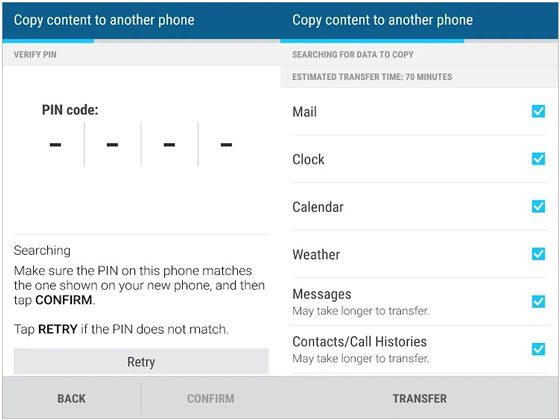
또한 참조하세요:
7가지 방법을 사용하면 Mac 컴퓨터에서 Android 기기로 사진을 원활하게 보낼 수 있습니다.
이 가이드를 사용하면 무선으로 Android 에서 Mac 으로 사진을 효율적으로 옮길 수 있습니다.
마지막으로, 기기에 앱을 설치하고 싶지 않다면 블루투스를 사용하여 LG에서 HTC로 데이터를 전송해 보세요. 요즘 블루투스는 두 대의 Android 기기 간에 사진, 음악, 비디오, 연락처, 메시지, 문서 및 기타 데이터를 전송할 수 있도록 지원합니다. 하지만 데이터 크기에 따라 전송 속도가 매우 느릴 수 있습니다.
전송 속도가 문제가 되지 않는다면 다음 단계를 계속 진행하세요.
1. LG와 HTC 휴대폰 모두에서 블루투스를 켜고 화면에 나오는 단계에 따라 두 기기를 페어링합니다.
2. LG 휴대폰에서 연락처 앱을 열고 연락처 > 설정 > 가져오기/내보내기를 클릭합니다.
3. 명함 공유 옵션을 탭하고 > 전송할 연락처를 선택하거나, 모두 선택을 탭하고 > Bluetooth를 선택합니다.
4. 전송 프로세스를 시작할 대상 기기로 HTC 휴대폰을 선택하고 HTC 휴대폰에서 수락을 눌러 데이터를 수락합니다.

이 튜토리얼이 LG에서 HTC로 데이터를 어려움 없이 전송하는 데 도움이 되기를 바랍니다. 보시다시피 Coolmuster Mobile Transfer 콘텐츠 동기화를 위한 접근성 높고 사용자 친화적인 방법을 제공합니다. 가장 쉽고 빠른 방법을 찾고 있다면 시도해 볼 수 있습니다. 진행 중에 문제가 발생하면 댓글로 알려주세요.
관련 기사:
HTC에서 Samsung으로 데이터를 전송하는 방법에 대한 전체 가이드